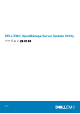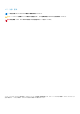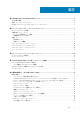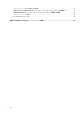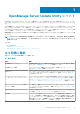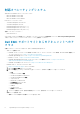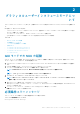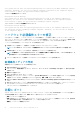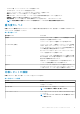Users Guide
表 3. 比較レポートの機能 (続き)
タスク Action
Windows オペレーティングシステムを実行しているシステムの
場合は、レポートの名前またはパスが 260 文字を超えないよう
にします。
Linux オペレーティングシステムを実行しているシステムでは、
レポートの名前が 255 文字、またはパスが 4096 文字を超過しな
いことを確認してください。
システムコンポーネントのアップグレード
SUU は、システムにインストールされているコンポーネントを、リポジトリ内の利用可能なコンポーネントのバージョンと比較し
ます。システム内のコンポーネントがリポジトリのバージョンよりも古い場合には、比較レポート の右上隅にある アップグレード
ボタンが有効になります。
リポジトリのコンポーネントをアップグレードするには、次の手順を実行します。
1. アップグレードするコンポーネントを選択します。
2. アップグレード をクリックして、選択したコンポーネントを適用します。
3. アップデートの確認 ダイアログボックスで、はい をクリックして確定して次に進むか、いいえ をクリックしてキャンセルしま
す。
コンポーネントのアップグレードを実行中、SUU はアップデートレポートを表示します。アップグレードが完了すると、アップ
デート完了 ダイアログボックスが表示されます。
4. OK をクリックします。
アップグレードのステータスは比較レポートで確認できます。
メモ: アップグレードを実行すると、SUU はすべてのアップデートパッケージをシステムの一時ディレクトリ、
<%システムド
ライブ%>
:\dell\suu(Microsoft Windows オペレーティングシステムを実行しているシステム)および /var/log/dell/suu
(Linux オペレーティングシステムを実行しているシステム)にコピーします。SUU は、アップグレードの処理が完了した後に
この一時ディレクトリを削除します。アップグレード処理を完了させるために再起動が必要な場合は、再起動処理が完了する
までディレクトリは維持されます。
システムコンポーネントのダウングレード
SUU は、システムにインストールされているコンポーネントを、リポジトリ内の利用可能なコンポーネントのバージョンと比較し
ます。システム内のコンポーネントがリポジトリのバージョンよりも新しい場合には、SUU で比較ポートの右上隅にある ダウング
レードの有効化 ボタンが有効になります。
リポジトリのコンポーネントをダウングレードするには、次の手順を実行します。
1. ダウングレードを有効にする を選択します。
SUU は システムセットアップデートを有効にする を無効にし、リポジトリバージョンよりも新しいコンポーネントのバージョ
ンのみをダウングレードに選択します。
2. ダウングレード を選択します。ダウングレード可能なすべてのコンポーネントが自動的に選択されます。
3. アップデートの確認 ダイアログボックスで、はい をクリックして確認して次に進むか、いいえ をクリックしてキャンセルしま
す。
コンポーネントのダウングレードを実行中、SUU はアップデートレポートを表示します。ダウングレードが完了すると、アップ
デート完了 ダイアログボックスが表示されます。
4. OK をクリックします。
ダウングレードのステータスは、比較レポート で確認できます。
システムコンポーネントのアップデート
SUU は、システムにインストールされているコンポーネントを、リポジトリ内の利用可能なコンポーネントのバージョンと比較し
ます。システム内のコンポーネントのバージョンがリポジトリのバージョンよりも新しい場合は、SUU で比較レポートの右上隅に
ある アップデート ボタンが有効になります。
コンポーネントを 1 回のセッションでアップグレード / ダウングレードするには、次の手順を実行します。
1. システムセットアップデートの有効化 を選択します。
10 グラフィカルユーザーインタフェースモードについて